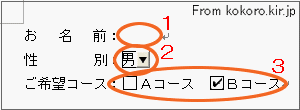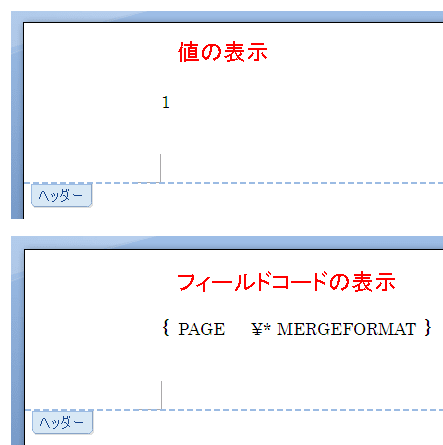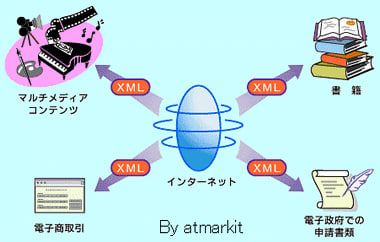Word オプション「詳細設定」 「表示」 「印刷」の5番めは
□ 値の代わりにフィールド コードを印刷する
というものです。
さあ、またわからない言葉が出てきました。
Word で扱う「値」とは何でしょうか。
たとえば、Word 文書にページ番号が入るようにヘッダーを設定したとします。
最初のページに通常現れるのは「1」という数字で、次のページからもちろんこの数字が変わります。
これを「値」と呼んでいるらしいのです。
では、「フィールド コード」とは何でしょうか。
Microsoftサポートのサイトには「Word のフィールド コード」というぺージがあっても、しこにはフィールドコードの定義がありません。
・フィールド コードの概要
・フィールド コードの構文
・フィールド コードの一覧
という構成で、開けて中身を見なければわからない福袋式になっています。
知りたがるよりやってごらんという、体育会系の様式です。
別のサイトにこういう定義がありました。
フィールド コードとは、フィールドを識別するための文字列である。
知識優先の性向の人は、腑には落ちないまでも、これでひとまず安心できるかもしれません。
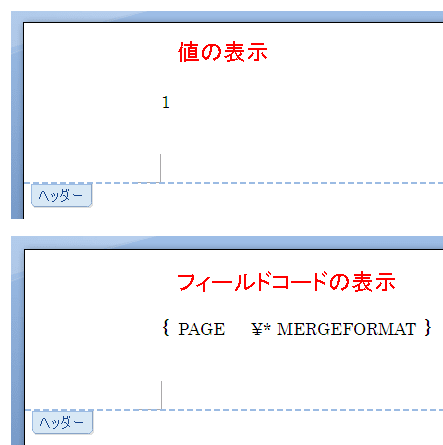
つまり、ヘッダーに1,2,3と表示させるには、文書データにフィールドコードが書き込まれているということでした。
Excel で、セルに数式が入っていても、通常目に見えるのは結果の値であるのとどこか似ています。
それにしても、このフィールドコードをわざわざ印刷したいというのはどういう場合のことなのでしょうか。


にほんブログ村